Discordのボイスチャンネルでカメラをオンにしている参加者のみを表示する方法【Discord初心者向け使い方講座】
Discordには「ボイスチャット」と呼ばれる通話機能があります。ここではミーティングツールと同様に「カメラON」や「画面共有」を行いながら通話をすることができるのですが、
「カメラをON」にしている参加者のみを表示することができます。
この方法により、スタッフを除く演者のみを取り出すことができ、画面に投影することができます。
今回紹介している内容は、以下の動画でも確認することができますので、良ければ参考にして見てください。
<Discord通話で「カメラON」の人だけ抜き出して表示する方法【Discord初心者向け使い方講座】>
Discordのボイスチャンネルでビデオをオンにしている参加者だけを表示する方法
- Discordを開く: Discordアプリを起動し、サーバーを選択します。
- ボイスチャンネルに参加: サーバー内のボイスチャンネルをクリックして参加します。
- 映像モードを有効にする: ボイスチャンネルに参加したら、画面下部の「ビデオ」アイコンをクリックして映像モードをオンにします。
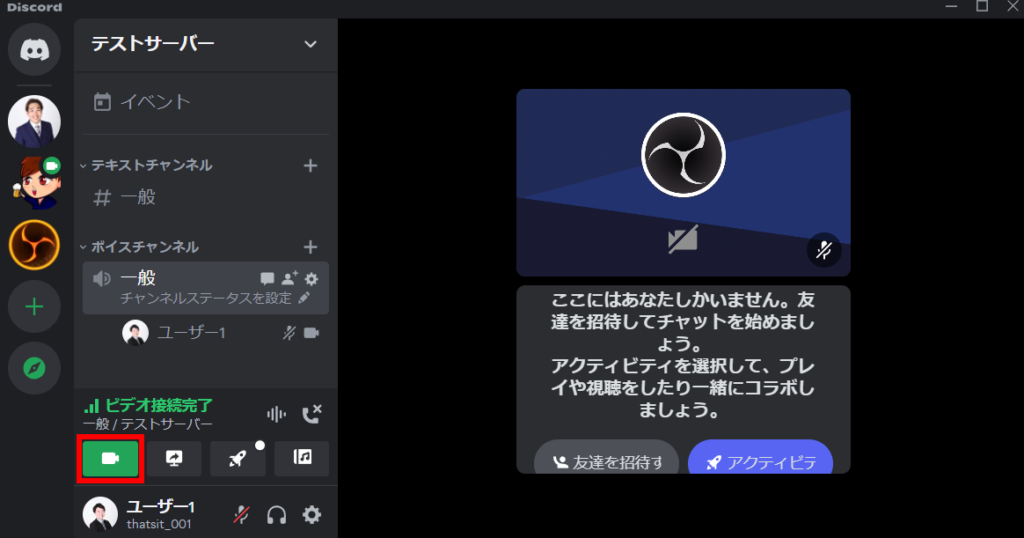
- 3点リーダー「その他」をクリック: ボイスチャンネルの右上にある3点リーダーアイコン「その他」をクリックします。
- 「ビデオ不使用の参加者を表示」のチェックを外す: 「カメラをON」にしている参加者のみを表示することができます。
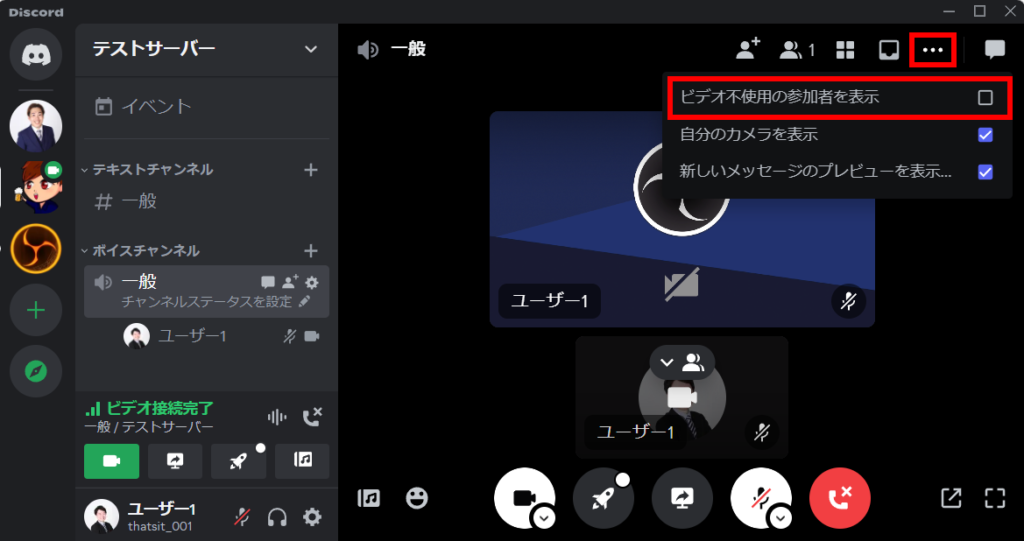
まとめ
以上、Discord通話でカメラONの人だけ表示する方法について説明させていただきました。
この設定を有効にすると、カメラをONにしている参加者のみを表示することができます。
これにより、アクティブな参加者に注目することが容易になります。
当サイトでは、OBSの使い方を中心に、ライブ配信で役立つ様々な情報を提供しています。
Discordに関しても、映像を送る方法についてはこちらの記事で紹介しておりますので、良ければ参考にして見てください。
最後までお読みいただき、ありがとうございました。



